コンピュータのデスクトップ レイアウトを調整する方法: 1. デスクトップの空白領域を右クリックし、開いたメニューで [ディスプレイ設定] をクリックします; 2. ディスプレイ列の下で、[スケール] を見つけます。およびレイアウト」オプション; 3. 、解像度、テキスト サイズ、表示方向などの変更など、必要に応じてデスクトップ レイアウト設定を変更するだけです。

#この記事の動作環境: Windows10 システム、Thinkpad t480 コンピューター。
コンピューターのデスクトップとは、コンピューターの電源を入れ、システムに正常にログインした後に表示されるモニターのメイン画面領域を指します。これはコンピューター用語です。デスクトップは広義に定義されており、タスクバーとデスクトップのアイコンが含まれます。サイドバーにはウィジェットと呼ばれる小さなプログラムが含まれており、[スタート] ボタンを使用してプログラム、フォルダー、コンピューター設定にアクセスできます。デスクトップ ファイルは通常、C ドライブのユーザー名の下の「デスクトップ」フォルダーに保存されます。
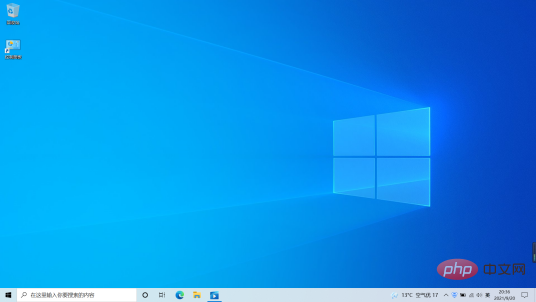
コンピュータのデスクトップ レイアウトを調整する方法:
デスクトップ上の空白スペースを右クリックすると、次のことがわかります。 a ディスプレイ設定
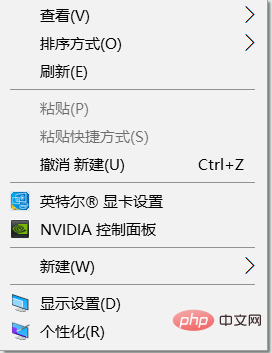
クリックして入力すると、ディスプレイ設定に直接移動します。ここには直接選択できるオプションが多数あります
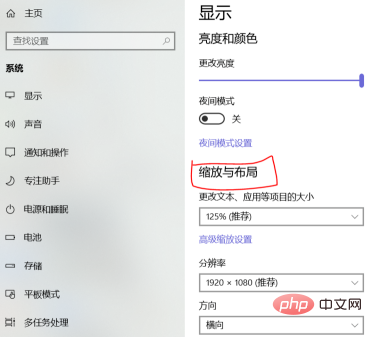
コンピュータのデスクトップの解像度は直接変更できます
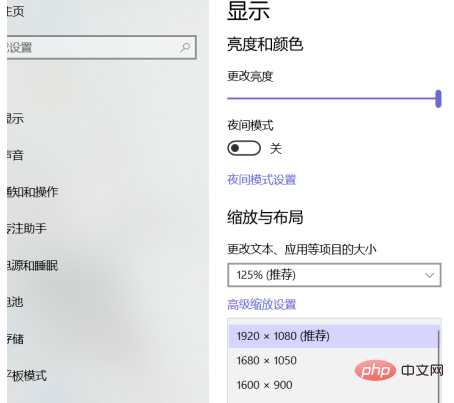
およびコンピュータのデスクトップ全体の表示方向
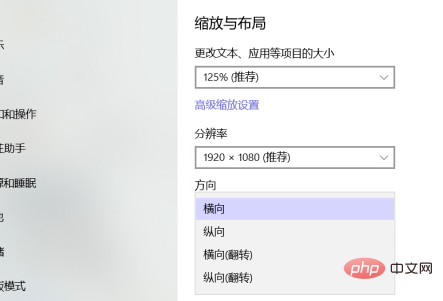
(学習ビデオの共有: プログラミング ビデオ)
以上がコンピューターのデスクトップのレイアウトを調整する方法の詳細内容です。詳細については、PHP 中国語 Web サイトの他の関連記事を参照してください。